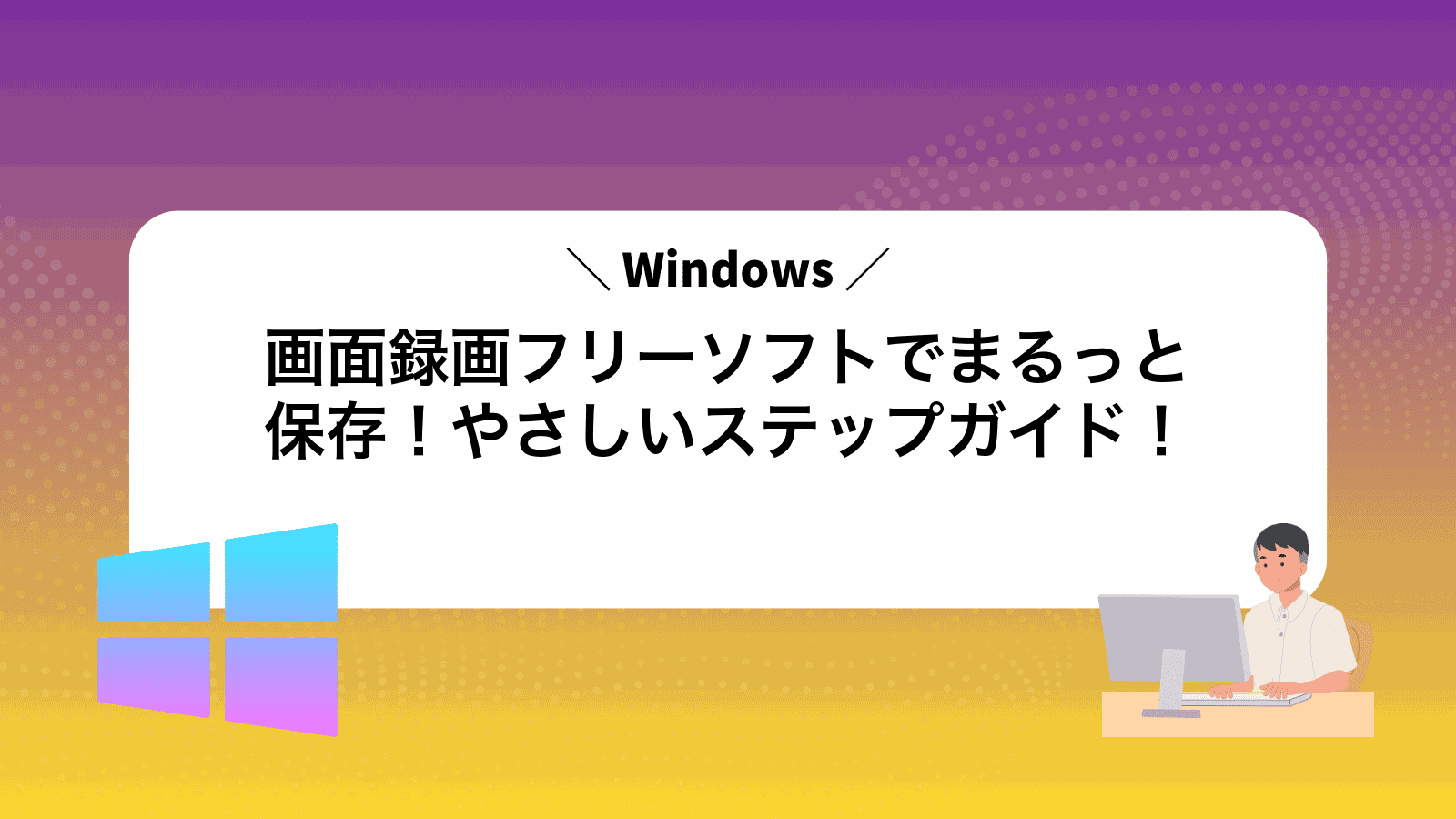Windowsで作業中の様子を残したいのに、画面録画を試そうとするとどのフリーソフトを選べば良いのか迷われていませんか?
経験者が実際に使い比べて日常的に頼りにしている無料ツールを、導入から保存先の確認、音声付きで滑らかに録るためのコツまで順番に示しますので、初めてでも途中で行き詰まらずに動画を作れます。
手順を真似しながら進めるだけで、ご自分の操作手順やゲーム実況をすぐ共有できるようになりますので、パソコンを開いた今のうちに一緒に録画の準備を始めてみませんか。
無料ツールでWindowsの画面を録画するための下準備からスタート

録画を始める前に、まずは手持ちのパソコンにぴったりの無料ツールをそろえておきましょう。Windows 11/10の最新アップデートに対応したアプリを選ぶと、あとで慌てずにすっきり録画できます。
- OBS Studio:音声ミキサー機能つきで、マイクとシステム音声を別トラックで録画可能
- Xbox Game Bar:Windows標準搭載だからインストール不要ですぐにキャプチャ
- ScreenRec:直感的な操作画面で録画開始までのステップがシンプル
どのツールも軽くて安心ですが、録画中はCPUに負荷がかかることがあります。余計なアプリは閉じておくと、カクつきや音ズレを防ぎやすくなりますよ。
Windows標準のGameBarを使う
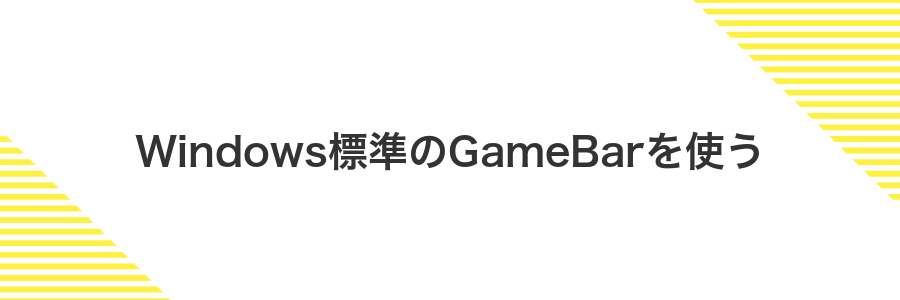
Windows10以降にそのまま入っているGameBarなら、いちいちソフトを探したりインストールしたりしなくてもすぐに画面録画をはじめられます。
操作はすごくかんたんで、録画したい画面を開いたらキーボードのWinキー+Gキーを同時に押すだけでGameBarがポップアップ。あとは赤い録画ボタンを押すと、デスクトップ画面やアプリの動きをそのままムービーにできます。
映像に自分の声を重ねたいときはマイクアイコンをクリックすればオーディオ録音も同時にスタート。CPU負荷も比較的おだやかなので、ゲーム実況はもちろん、操作手順をサクっと保存したいときにもおすすめです。
ただし細かい編集機能は付いていないため、あとで動画をトリミングしたり音量を調整したいときは、専用ソフトで仕上げる必要があります。
①キーボードで「Windowsキー+G」を押してGameBarを呼び出す
画面録画を始めるにはまずキーボードの左下にあるWindowsキーと、アルファベットキーのGを同時に押します。
押すタイミングは同時で、先に片方を押したままもう片方を押すイメージです。少し速めに押すと反応しやすいですよ。
正しく押すと画面の端に半透明のGameBarメニューが浮かび上がります。
GameBarが表示されないときは、設定アプリの「ゲーム」→「Xbox Game Bar」を開いてこの機能を使ってゲームクリップ、スクリーンショット、ブロードキャストを記録するがオンになっているか確認しましょう。
②キャプチャウィジェットの録画ボタンをクリックする
キャプチャウィジェットの丸い録画ボタン(◯アイコン)をクリックしてください。押すとカウントダウンが始まり、自動的に画面録画がスタートします。
③録画を止めるときは「Windowsキー+Alt+R」を押す
録画を終えたいときは、キーボードでWindowsキー+Alt+Rをいっしょに押してください。画面右上の赤い録画インジケーターが消えたら停止できています。
複数ウィンドウを使っている場合は、録画したいウィンドウをいったんアクティブにしてから操作してください。
④保存先フォルダー「ビデオ→キャプチャ」を開いてファイルを確認する
Win+Eキーでエクスプローラーを開きます。
左側の「ビデオ」をクリックし、その中にある「キャプチャ」フォルダーを探して開きます。
ファイル名に録画した日付と時間が含まれているので、最新のものをダブルクリックして再生します。
画面と音声が問題なく録れているかチェックして完了です。
OBSStudioを使う
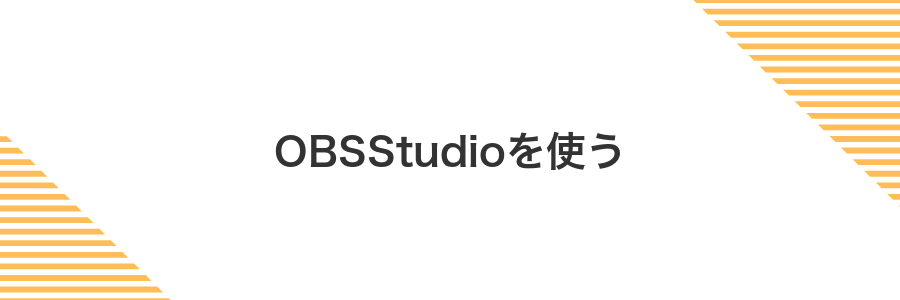
OBS Studioは性能も安定感も頼れるレコーダーソフトです。Windowsに最適化されていて、画質調整や音声ミキサーなどプログラマー視点で欲しい機能がそろっています。初めてでもマウス操作だけで扱えるうえ、細かい設定を試したくなる楽しさもあります。
- 完全無料で無制限録画:録画時間や解像度に制限がなく、好きなだけ撮影できる
- 高画質&高音質:ビットレートやコーデックを自由に調整してクリアな録画が可能
- カスタマイズ自在:シーン切り替えや複数ソースの合成をドラッグ&ドロップで設定できる
- プラグイン対応:コミュニティ製のプラグインで機能をどんどん拡張できる
①公式サイトからOBSStudioをダウンロードしてインストールする
まずはOBSStudioを公式サイトから手に入れて、Windowsにサクッと準備しましょう。
お好みのブラウザを起動して、https://obsproject.com/ にアクセスします。トップページにあるWindowsアイコンをクリックすると、自動的に最新のインストーラー(.exeファイル)が保存されます。
ダウンロードしたexeファイルをダブルクリックします。画面の案内に沿って「次へ」をクリックし、ライセンス条項に同意したらインストール先を確認して「インストール」を押します。完了したら「終了」を選んでウィザードを閉じます。
Windowsのスマートスクリーンが動作を警告する場合がありますが、公式配布のファイルなので問題ありません。
②最初の自動設定ウィザードで「最適化」を選び完了する
OBS Studioを初めて起動すると自動設定ウィザードが表示されます。「録画だけを最適化」を選ぶと画質やフレームレートが自動でおすすめ設定になるので安心です。そのまま「次へ」を数回クリックすると設定が完了します。
③ソースに「画面キャプチャ」を追加し表示を確認する
OBSのメイン画面下部にある「ソース」欄でプラスボタンをクリックします。画面キャプチャ用のソースを追加する準備が整います。
メニューからディスプレイキャプチャを選択します。全画面の録画にはこれが便利です。
ポップアップが開いたらデフォルト名のままでもかまいませんので「OK」をクリックします。
設定ダイアログで録画したいモニター(または仮想ディスプレイ)をプルダウンから選び「OK」を押します。
④コントロールの「録画開始」をクリックする
画面上に出てきたコントロールバーで、丸い〈録画〉マークのボタンを探しましょう。ボタン上に録画開始と表示されている部分をクリックすると、3秒のカウントダウン後に録画がスタートします。
録画開始ボタンが押せないときは、録画したいウィンドウがアクティブになっているか確認してください。
⑤「録画終了」を押してファイルを保存する
画面右上の録画コントロールにある■停止アイコンを押してください。赤い録画中インジケータが消え、録画が終了します。
録画停止後に表示される保存ダイアログで、分かりやすいファイル名を入力し、任意のフォルダーを選んで保存をクリックします。
録画した動画をもっと活用!ちょっと便利な応用ワザ

録画した動画をもっと楽に活用できるちょっと便利なワザをまとめました。場面に合わせて取り入れてみてください。
| テクニック | 利用例とメリット |
|---|---|
| シーンカット&結合 | 長い動画から不要な部分をサクッと削除&必要な場面をつなぎ合わせて、会議ハイライトやプレゼン動画を効率作成 |
| アノテーション追加 | 矢印やテキストで重要ポイントを強調して、操作手順解説やチュートリアルをわかりやすく演出 |
| GIF化 | 短いシーンを軽量なGIFに変換して、SNSやチャットで手早く共有&要点だけサクッと見せる |
| 字幕・キャプション挿入 | 聴覚に頼らず内容を理解できる字幕をつけて、社内研修や多言語対応のコンテンツに活用 |
| 動画圧縮&フォーマット変換 | ファイルサイズを小さくしたり、再生環境に合わせて形式を変えて、メール送付やストレージ節約に最適 |
ショートチュートリアル動画を作る

画面キャプチャと簡単な編集だけでパパッと見やすいチュートリアルを作りたいときには、Windows標準のXbox Game Barで録画して、Clipchampでサクッと仕上げる組み合わせがおすすめです。Game BarはWin+Gキーで起動できるのでソフトを探す手間がなく、マイク音声やウィンドウ単位の録画が手軽にできます。録り終わった動画はClipchampに読み込んで切り取りやテキスト挿入、ズームイン効果までつけられるので、短い手順説明ならこの流れだけで完成します。軽量かつ無料なので、はじめてのチュートリアルでもまったくむずかしさを感じずに作業できます。
パワーポイントでスライドと画面録画を並べて編集する
新しいスライドを追加し、レイアウトから「比較」を選択すると左右にコンテンツ枠が表示されます。
左側の枠をクリックし、既存スライドのテキストや図形をコピー&貼り付けして内容を再現します。
右側の枠を選択し、上部メニューの「挿入」→「ビデオ」→「このデバイス」を選んで録画ファイルを読み込みます。
動画をクリックし、四隅のハンドルをドラッグして縦横比を固定しながらサイズを調整。ガイド線を参考に位置をそろえます。
PowerPointのバージョンによって「比較」レイアウト名が異なる場合があります。表示されないときは「レイアウトのリセット」から手動でコンテンツ枠を追加しましょう。
無料エンコーダーHandBrakeでファイルサイズを軽くする
公式サイトから最新バージョンをダウンロードしてインストールします。起動するとシンプルな画面が表示されるので安心してください。
画面上部の「ファイルを開く」ボタンをクリックして、圧縮したい動画を選びます。読み込みが完了するとサムネイルが表示されます。
右側のプリセット一覧から「Fast 1080p30」など軽量な設定を選びます。必要に応じて「ビデオ」タブでビットレートを下げるとさらに小さくなります。
画面上部の「エンコード開始」をクリックします。進行バーが完了すれば圧縮済みファイルが指定フォルダに保存されます。
ビットレートを極端に下げると画質が大きく劣化するので、設定変更は小刻みに試すと安心です。
PCトラブルの再現動画としてサポートに送る

サポートにトラブルを伝えるとき、ただのスクリーンショットだと状況が伝わりにくいことがあります。
画面録画を送ると、操作の流れやエラーの瞬間までそのまま共有できるので、サポート側の確認作業がぐっとラクになります。
録画では、カーソルの動きやクリックタイミング、エラーメッセージの出るまでの経緯が一度にわかるので、書面でやり取りするよりずっとスムーズです。
プログラマーの視点から言うと、ファイルサイズを抑えるためにMP4形式に変換したり、要所で音声コメントを入れたりすると、問題点にピンポイントで気づきやすくなります。
録画した動画を送る前に、不要なウィンドウを閉じたり個人情報が映らないか確認したりすると、余計な心配なくサポートが受けられます。
問題発生時に即座にGameBarショートカットで録画を始める
問題がおきた瞬間さっと録画したいなら、Gameバーのショートカットが頼れます。設定さえ整っていれば、Win+Alt+Rひと押しで録画開始です。
スタートメニューから「設定」を開き、「ゲーム」→「Xbox Gameバー」を選びます。Xbox Gameバーを使ってゲームクリップ、スクリーンショット、ブロードキャストを録画するをオンにしておきましょう。
録画したいアプリや画面を前面にして、Win+Alt+Rを押します。画面右上に録画中のタイマーが表示されたら、正常に録画が始まっています。
録画が始まらないときは、対象ウィンドウをクリックしてフォーカスを合わせてから再度ショートカットを試してください。
OneDriveに動画をアップロードし共有リンクを送る
画面右下のタスクトレイにある雲アイコンをクリックしてOneDriveフォルダを表示します。
アップロードしたい動画ファイルをOneDriveフォルダへドラッグ&ドロップします。大きなファイルはWi-Fi環境で行うと安心です。
タスクトレイの雲アイコンがチェックマークに変わるまで待ちます。これでクラウドに保存されたことが分かります。
エクスプローラーで動画を右クリックして[共有]を選びます。[リンクをコピー]をクリックしてリンクを取得しましょう。
コピーしたリンクをメールやチャットに貼り付けます。相手がスムーズにアクセスできるよう「動画をこちらで共有しました」と一言添えると親切です。
大きい動画は同期に時間がかかるので、作業前に残りのOneDrive容量と回線状況を確認しておくと安心です。
SNSに高画質でアップロードするコツ
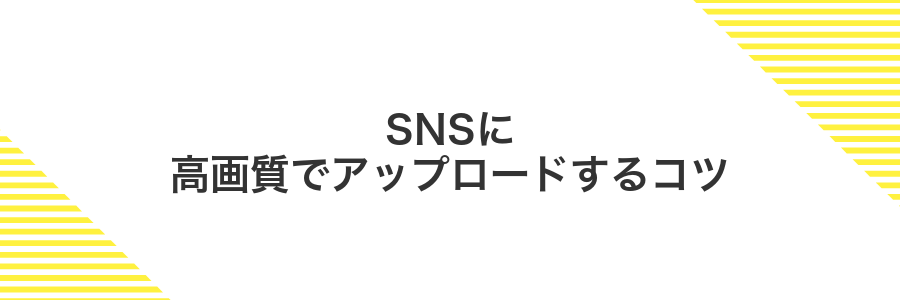
SNSに動画をアップロードするとき、画質がぼやけたり色がくすんだりするとガッカリしますよね。高画質を保つには、アップロード前の動画データをちょっとだけ加工してあげるといい感じに映えます。
- ビットレートを引き上げる:SNSは自動圧縮が強めなので、元動画は高いビットレート(たとえば8Mbps以上)で書き出すと実際の画質低下が目立ちにくくなります。
- 推奨フォーマットで保存:多くのプラットフォームで相性がいいのはMP4(H.264)です。互換性が高いコーデックを選ぶと、余計な再エンコードを避けられます。
- 解像度とアスペクト比を合わせる:投稿先の画面比に合わせてリサイズすると、自動トリミングや余白が減って見栄えがよくなります。縦長動画なら9:16、横長なら16:9が定番です。
- プレビューでチェック:アップ前に一度スマホやPCで確認しましょう。暗部がつぶれていないか、文字が読めるかを確認してから投稿すると安心です。
OBSで録画のビットレートを5000Kbpsに設定する
OBSの設定画面で左メニューから出力を選択します。
「出力モード」が「詳細」になっているのを確認し、録画タブ内の録画ビットレート欄に「5000」と入力してください。
出力モードが「シンプル」のままだとビットレート欄が表示されないので必ず「詳細」に切り替えてください。
Twitter投稿時は2分20秒以内にカットする
Windows標準の「ビデオエディター」を使います。スタートメニューから「フォト」アプリを開き、「新しい動画プロジェクト」を選んでください。
- 「+追加」で録画ファイルを読み込む。
- 読み込んだ動画を下のタイムラインにドラッグする。
- タイムライン上で動画を選び、「トリミング」アイコンをクリックする。
- スライダーを左右に動かして全体の長さが2分20秒以下になるように開始位置と終了位置を調整する。
- 「完了」を押し、右上の「動画の完了」→「高品質(1080p推奨)」を選んで書き出し保存する。
よくある質問

- 無料ツールで画面録画すると音声が入らないのはなぜ?
マイクやシステム音声の設定がデフォルトでオフになっていることがあります。録画ソフトの設定画面で「マイク入力」や「システム音」を有効にすると改善できます。プログラマー視点では、ドライバーの問題もあるので、Windowsの「サウンド設定」から入力デバイスが正しく選ばれているかチェックしてみてください。
- 録画した動画の容量が大きすぎるときはどうしたらいい?
解像度やフレームレートを少し下げるだけで驚くほどサイズが減ります。例えば1920×1080から1280×720に落とすと負担が軽くなりますし、30fps→24fpsでも滑らかさはキープできます。経験的にはH.264(MP4)のコーデックを選ぶと、バランスよく圧縮できますよ。
- 録画中にパソコンが重くなってカクつく場合は?
録画ソフトがCPUを大きく使うことが原因です。バックグラウンドで動いている不要なアプリを終了すると負荷が下がります。それでも重いときは、ソフト側でハードウェアアクセラレーション(GPUエンコード)をONにするとCPU負荷を逃せます。プログラマーの経験からは、最新グラフィックドライバーを入れておくと安定感が増します。
録画中に音声が入らないのはどうすればいい?
- 録画中に音声が入らないのはどうすればいい?
-
まず録画ソフトの音声設定が正しいかチェックしてください。OBSなら設定→音声→「デスクトップ音声デバイス」と「マイク/補助音声デバイス」が有効か確認しましょう。XboxゲームバーならWin+G→設定→キャプチャで「オーディオを録音」がオンになっているか見ます。
続いてWindowsのマイクプライバシー設定を開き、録画ソフトがマイクにアクセスできる状態かを確認します。設定→プライバシー→マイクでアプリごとの許可を見てください。
最後に録画中にタスクバー右のスピーカーアイコンから音量ミキサーを開き、対象のソフトがミュートや極小音量になっていないか調整します。これでほとんどの場合は音声がちゃんと録れるようになります。
長時間録画するとカクカクするのはなぜ?
録画を始めてから時間が経つほど映像がカタつくのは、処理しなければいけないデータ量がどんどん増えていくからです。パソコンは録画中に映像のエンコードやメモリの管理、ディスクへの書き込みを同時に行っていて、長時間だとCPUやGPU、メモリがひっ迫しやすくなります。
- CPU/GPU負荷:長時間エンコードし続けると温度上昇でクロックダウンが起こりやすい
- メモリ消費:録画バッファが大きくなると断片化が進み、処理が追いつかなくなる
- ディスク書き込み:連続書き込みでHDDや遅いSSDが追いつかず書き込み遅延が発生
これらの影響でフレーム落ちが増え、カクついたように見えるわけです。特に長時間の収録ではハードウェアエンコードを使ったり、ファイル出力形式を分割できる設定を試すと安定しやすくなります。
録画設定で1ファイルあたりの最大時間を設定しておくと途中でリセットして負荷をリセットできます。
キーボードショートカットを押してもGameBarが開かない?
キーボードショートカットを押してもGameBarが開かないときは、まずWindowsのゲーム設定でGameBarのスイッチがオフになっていないかチェックしましょう。
- GameBarがオフになっている:設定→ゲーム→Xbox Game Barをオンにする
- Windowsが最新でない:Windows Updateで更新プログラムを適用して再起動する
- ショートカットキーが競合している:ほかのアプリで同じキーが使われていないか確認する
- キーボードドライバーが古い:デバイスマネージャーでドライバーを更新または再インストールする
OBSで黒い画面しか映らないときは?
OBSでウインドウをキャプチャして真っ黒にしか映らないときは、実はキャプチャ方式や権限まわりの設定を見直すとあっさり解決することが多いです。
大きく分けて確認したいのは、キャプチャモードの切り替え、管理者権限での起動&GPU設定、アプリのハードウェアアクセラレーション無効化の三つです。これらを順番にチェックすると、黒画面の悩みからすぐに解放されます。
まずはキャプチャ方式を「ウインドウキャプチャ」から「ディスプレイキャプチャ」へ切り替えてみましょう。それでもダメならOBSを管理者として起動し、Windowsのグラフィック設定でOBSに高パフォーマンスGPUを割り当てると、無事に映像が取り込めるようになるはずです。
保存先を変更したいけどどこで設定する?
ゲームバーを使うときは、Windowsの設定画面から録画ファイルの保存先を変えられます。あらかじめ好きなフォルダーを指定すれば、後で探しやすくなります。
スタートメニューから「設定」を選び、「ゲーム」をクリックします。
左メニューの「キャプチャ」を開き、「録画の保存先」に表示されるフォルダーアイコンをクリックします。新しいフォルダーを選んで「フォルダーの選択」を押せば完了です。
SSDドライブを保存先にすると書き出しが速く快適になります。
まとめ

ここまで、Windows標準のXboxゲームバーを使った画面録画の設定方法から、録画ファイルの保存場所確認、録画開始・停止のショートカット操作、さらに録画後の簡単な編集までを丁寧に見てきました。
初めて使うときは緊張するかもしれませんが、手順どおりに進めればすぐに慣れます。実際に画面を録ってみることで、自分だけの操作動画や作業ログが手軽に作れるようになりますので、ぜひチャレンジしてみてください。